Da se lahko v celoti osredotočili na delo z Dynamics in MoGraph, boste vse druge sestavine prizora našli v delovni datoteki "PSD_C4D_R12_Dyn_RigidB_Konnektoren_Start.c4d".
Zadostovali naj bi trikrako vrteče kolo in kroglasti objekt; preostanek bomo obravnavali z MoGraph-Kloni ali delcni emitterjem.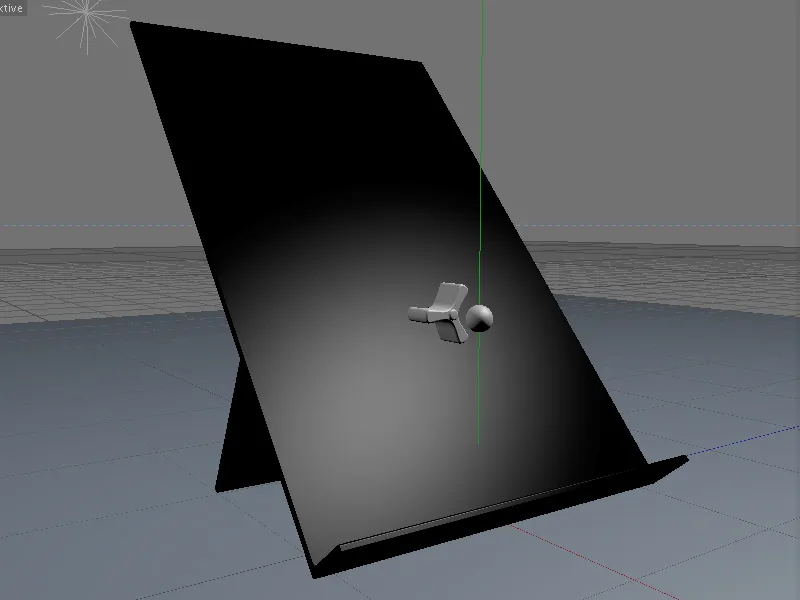
Postavitev prizora s pomočjo MoGraph-Klonov
Tri najpomembnejši objekti v našem prizoru so krogla, vrteče kolo in poševna plošča, po kateri naj bi kroglice kasneje zdrsnele navzdol. Z izjemo kril vrtečega kolesa vsi objekti že imajo material. Po lastnih željah si lahko prizor prilagodite s svojimi materiali.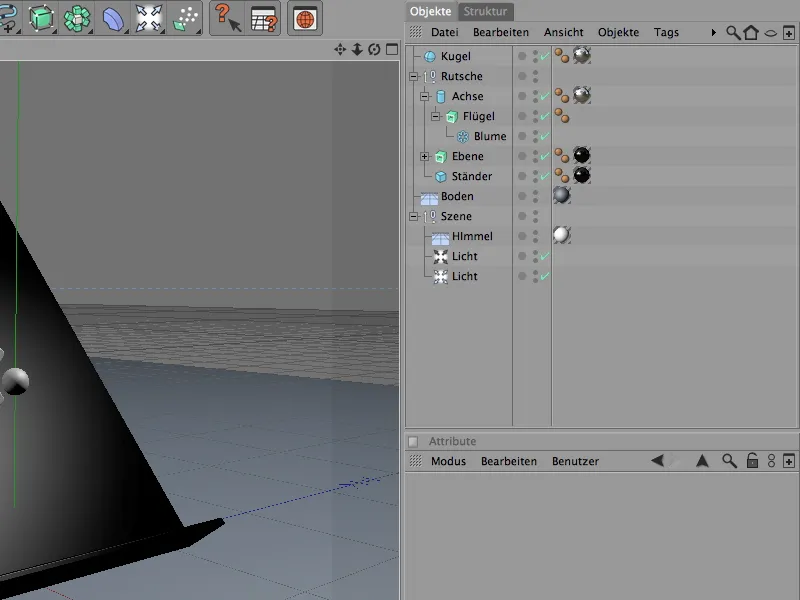
Za kroglice uporabljamo preprost, parametričen krogelni objekt, ki bo nato kloniran. Radij 7 cm ustreza našemu vrtečemu kolesu in plošči, katere spodnji rob naj bi kroglice čim boljše ujel.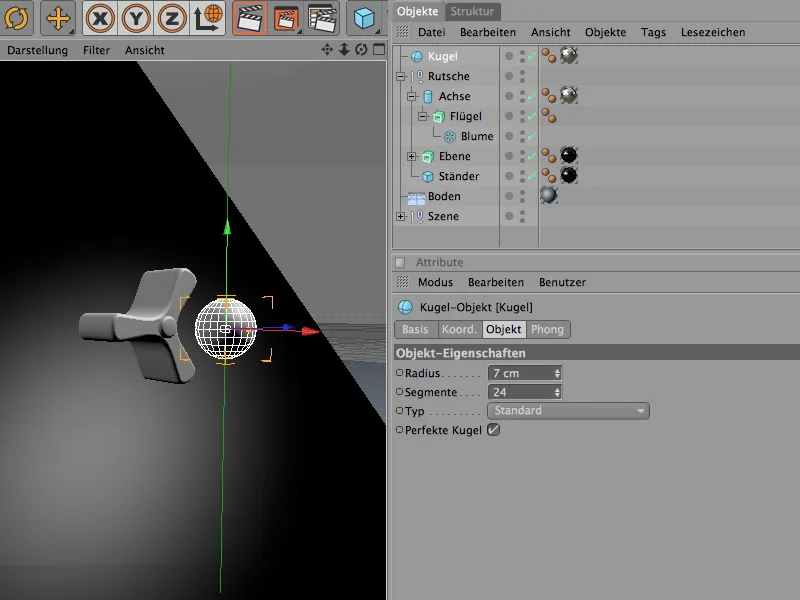
Vrteče kolo nastane z izvlečenjem pline-splina-objekta z generatorjem za izvlečenje-NURBS. Za tri krila vrtečega kolesa je število listov ustrezno zmanjšano. Notranji polmer je ravno toliko velik, da se vstavljena os (preprost cilindrni objekt) dobro prilega.
Po želji lahko eksperimentirate tudi s štirimi ali celo petimi krili.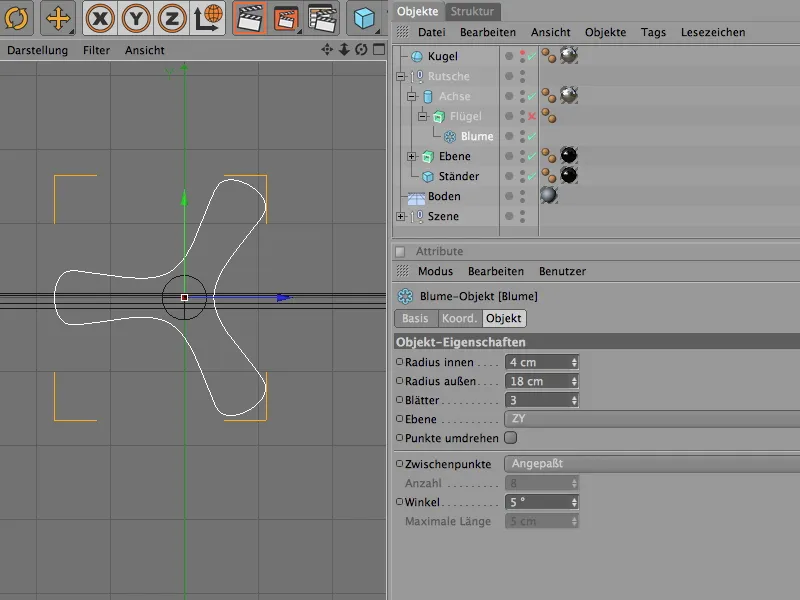
Generator za izvlečenje-NURBS poskrbi za tridimenzionalno oblikovanje določenega spline-spline-objekta. Prek parametra premika je določena globina vrtečega kolesa.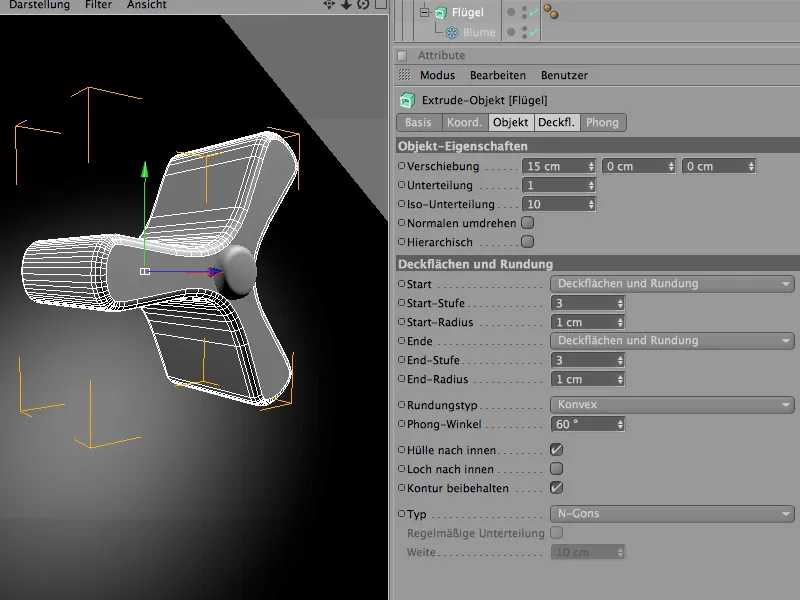
Nad vrtečim kolesom je že omenjeni cilindrni objekt. Kasneje bo deloval kot os za vrtenje konnektorja v Dynamics.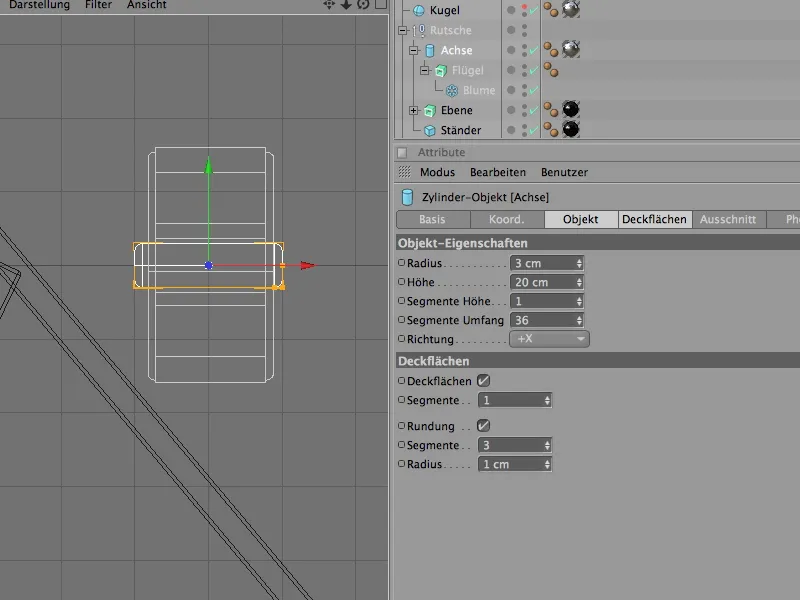
Prihajamo do plošče, ki je v resnici tudi izvlečko-NURBS-objekt, ki s pomočjo določene spline-poti (v tem primeru L-spline) s pomočjo izvlečenja spremeni v tridimenzionalni objekt.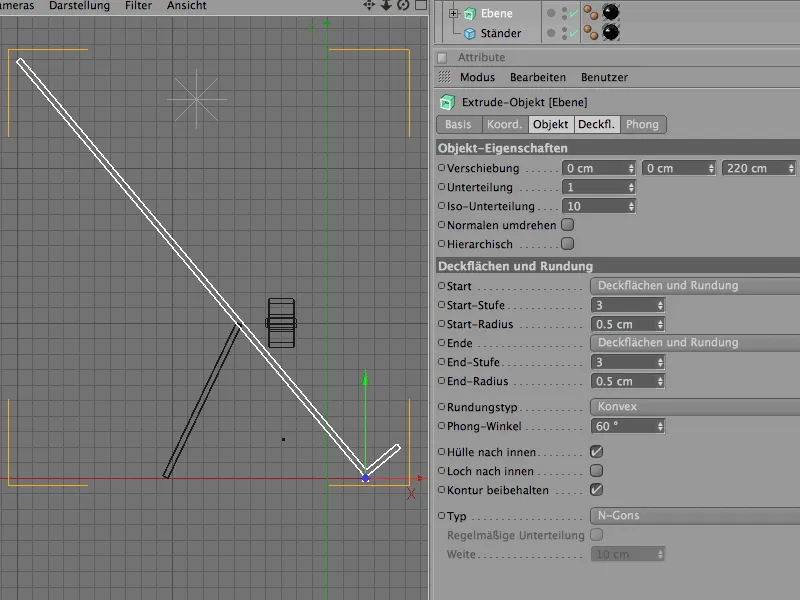
To je torej postavitev začetnega prizora. Začnemo z vrtečimi kolesi in uporabimo MoGraph, da dobimo dovolj kopij ali klonov za našo ploščo.
Izberemo klonski objekt iz menija MoGraph.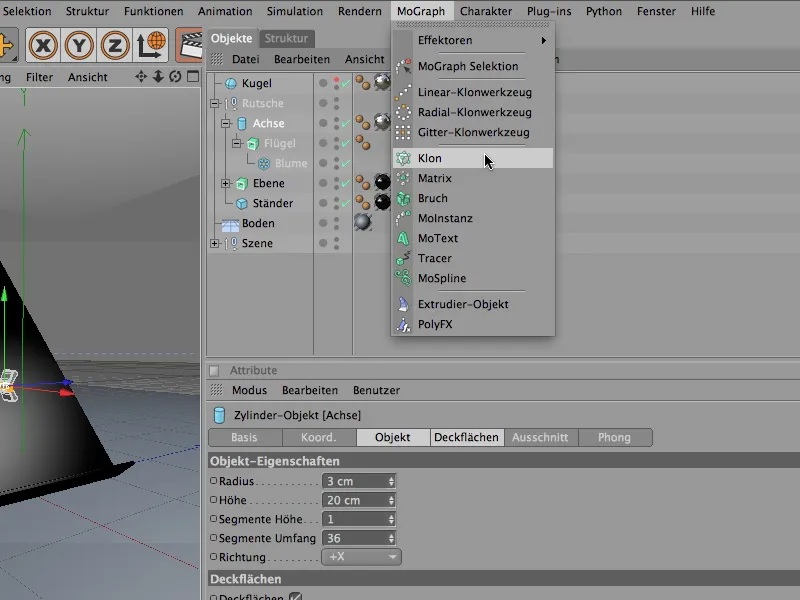
V nastavitvenem pogovornem oknu klonskega objekta najprej nastavimo način na mreža.
V pripadajočih parametrih lahko določimo število klonov in velikost rezultirajoče mreže. Ker naj bo mreža sestavljena iz enega sloja v smeri x, pustimo to številko klonov pri 1, v smeri Y pa naredimo 6 ali 5 klonov v prikazanih dimenzijah.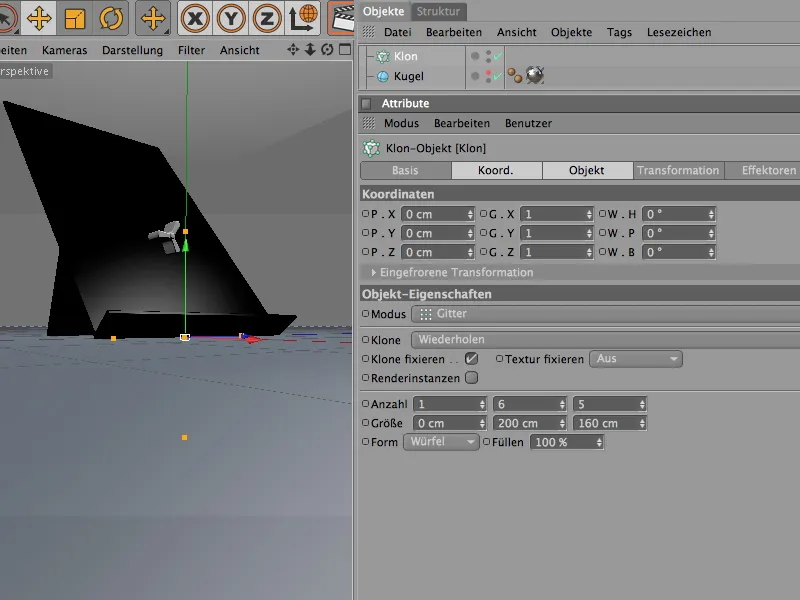
Da klonski objekt ve, katere objekte naj podvoji, celotno hierarhijo vrtečega kolesa v upravitelju objektov umeščamo kot podobjekt v klonski objekt. Po naših željah nam klonski objekt ustvari vrteča kolesa v mrežni postavitvi.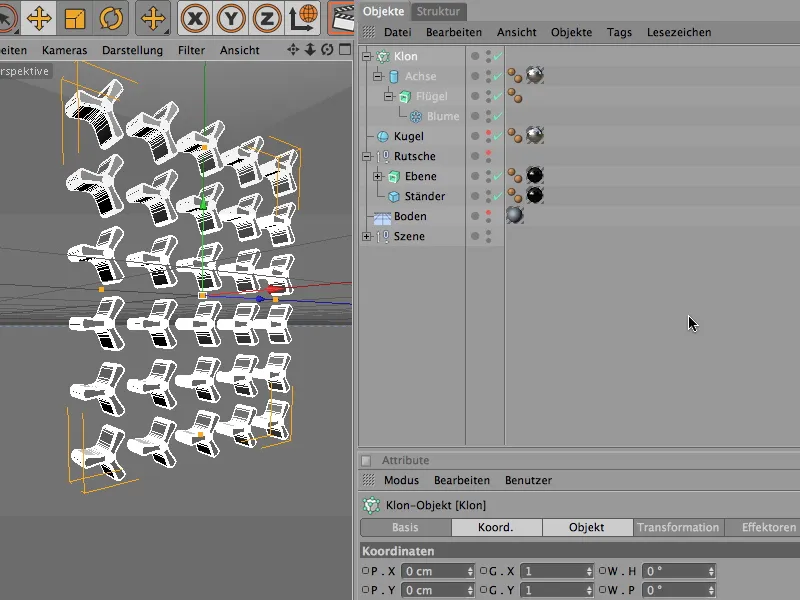
Sedaj postavimo klonska vrteča kolesa na ploščo. Ker je kot vrtenja plošče 40°, ta vrednost prenesemo tudi na klonski objekt, tukaj kot nagibni kot - 40°.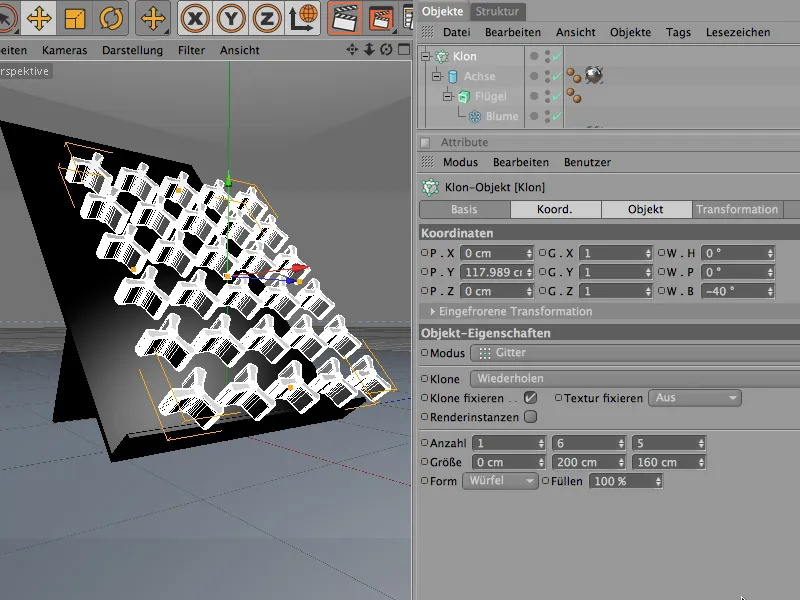
Da natančno postavimo mrežo klonov z vrtečimi kolesi na ploščo, se najbolje prestavimo v pogled od strani, aktiviramo globalno usmeritev osi in premikamo vrteča kolesa ob svoji osi tako, da se tesno prilegajo plošči. Ker nekoliko izstopa iz plošče, se os vrtečega kolesa lahko brez težav potopi v ploščo.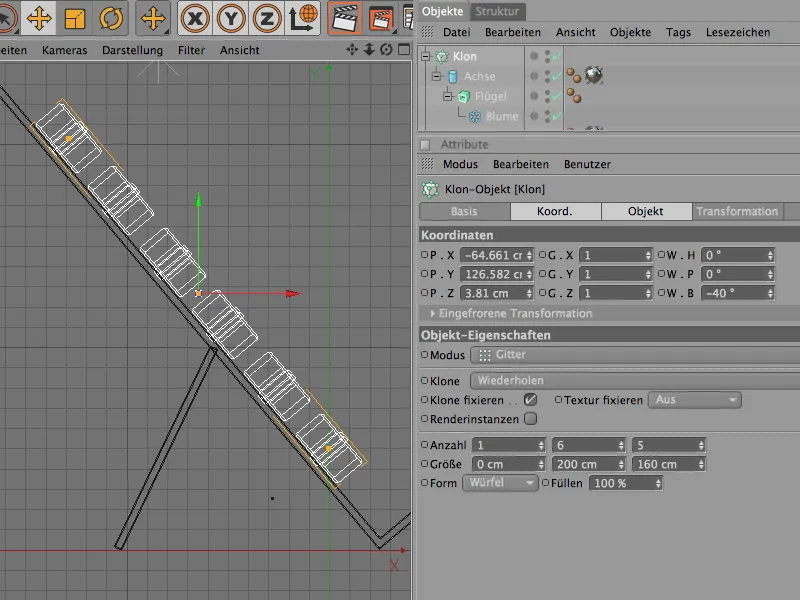
Tako so vrteča kolesa nameščena ter se lahko kot podobjekt vrnejo v skupino "Tobogan". Kar nas trenutno precej moti, je preveč popolna, popolnoma enaka postavitev vrtečih koles. Da bi končali to enoličnost, vključimo naključni učinek.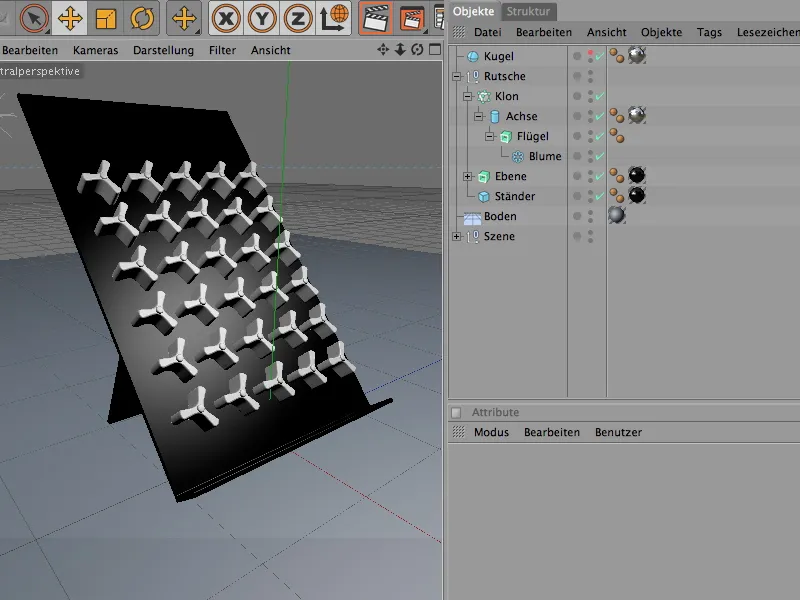
Najdemo ga v meniju MoGraph>Effektors in ga prinesemo v našo sceno. Če pred klicem Zufalls-Effektors izberemo Klon-Objekt v Objekt-Managerju, se temu Klon-Objektu samodejno dodeli Effektor.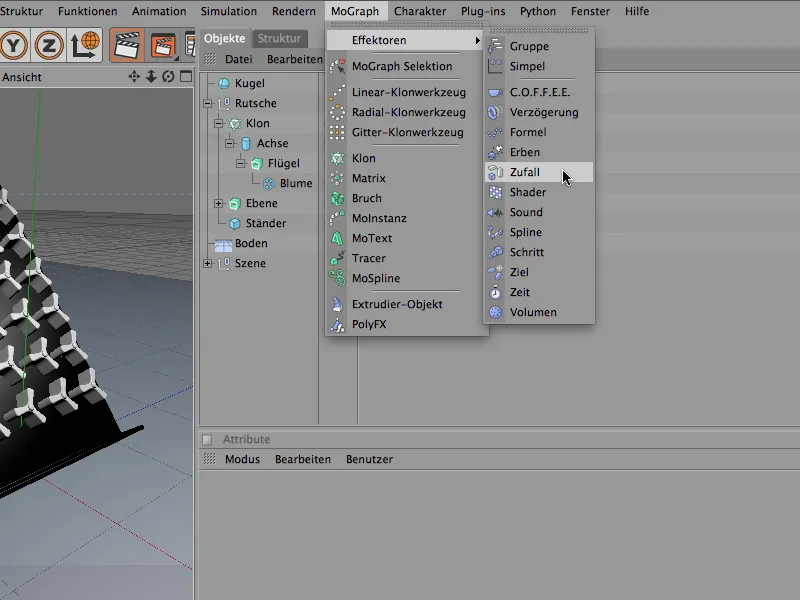
V nastavitvenem pogovornem oknu Zufalls-Effektorja najprej opravimo naključne rotacije vrtljajev. Za to razširimo polje Transformacija v razdelku Parameter in omogočimo možnost Kot za Transformacijo. Da se vrtljaji vrtljajev okrog njihovega padajočega kota zavrtijo, tukaj navedemo vrednost. Kot 60° vrtljajem omogoča dovolj prostora pri vrtenju.
Ker želimo Zufalls-Effektor pozneje uporabiti tudi za barvo vrtljajev v njihovem Materialu, dodatno razširimo polje Barva in omogočimo Barvni način. Pri nadrejenih parametrih efektorja Zufalls-Effektor si lahko z vrednostjo Začetna vrednost igranje z naključnimi vrednostmi. Več o tem kasneje.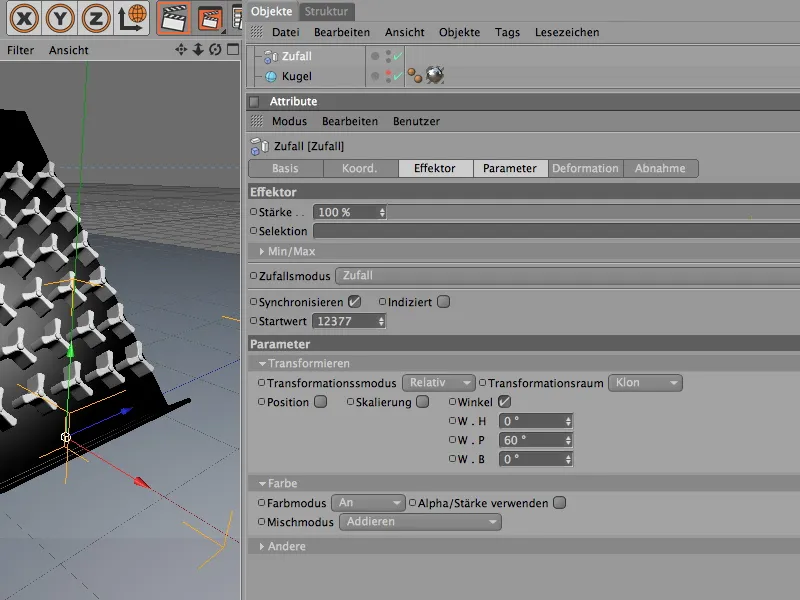
V Urejevalnem pogledu so spremembe, ki jih naredi Effektor, običajno takoj opazne. Predpostavljamo, da je bil Klon-Objektu ustrezno dodeljen Zufalls-Effektor ob njegovem ustvarjanju. Če ni, lahko to hitro nadomestimo v nastavitvenem pogovornem oknu Klon-Objekta v razdelku Effektorji. Iz Objekt-Managerja povlečemo sem vse Effectore, ki naj delujejo na Klon-Objekt oz. smemo.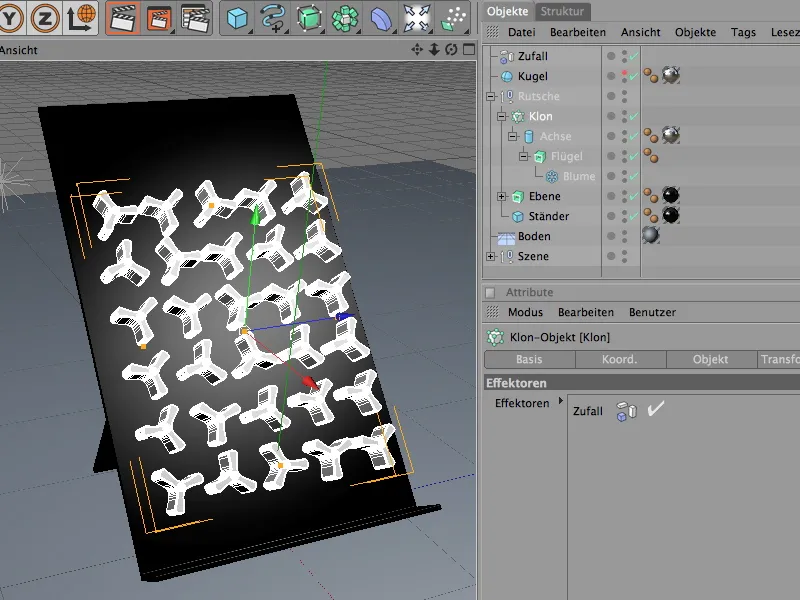
Da bi popestrili sceno, bomo vrtljajem dali različne barve. Pri tem nam bo Zufalls-Effektor prihranil veliko dela. Najprej pa si ustvarimo Nov Material, bodisi prek enakoprega ukaza v meniju upravitelja materialov ali s klikom na prazno mesto upravitelja.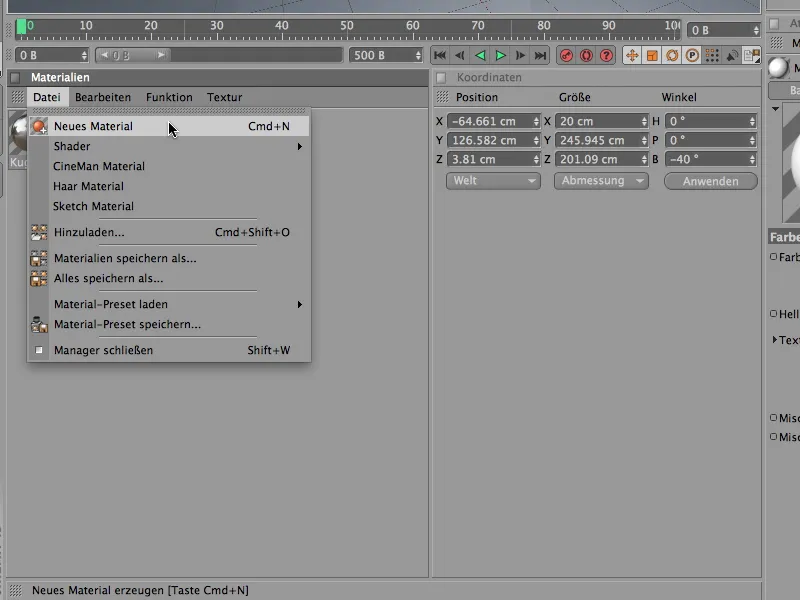
Da lahko Zufalls-Effektor vpliva na barvo v Barvnem kanalu, v tem kanalu uporabimo Barvni Shader iz podmenija MoGraph v meniju s puščico teksture.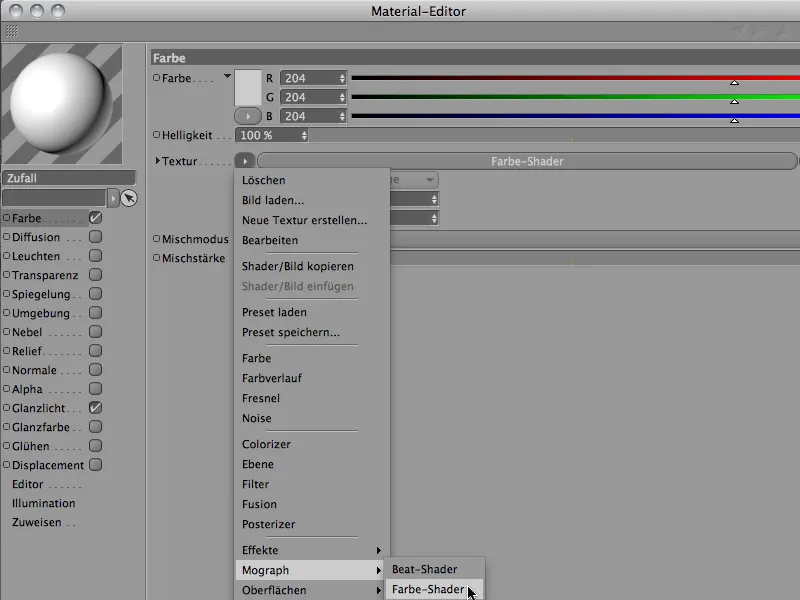
Po kliku na gumb Barvnega Shaderja se znajdemo v precej preglednem pogovornem oknu Barvnega Shaderja. Tu se prepričamo, da je za kanal izbrana možnost Barva.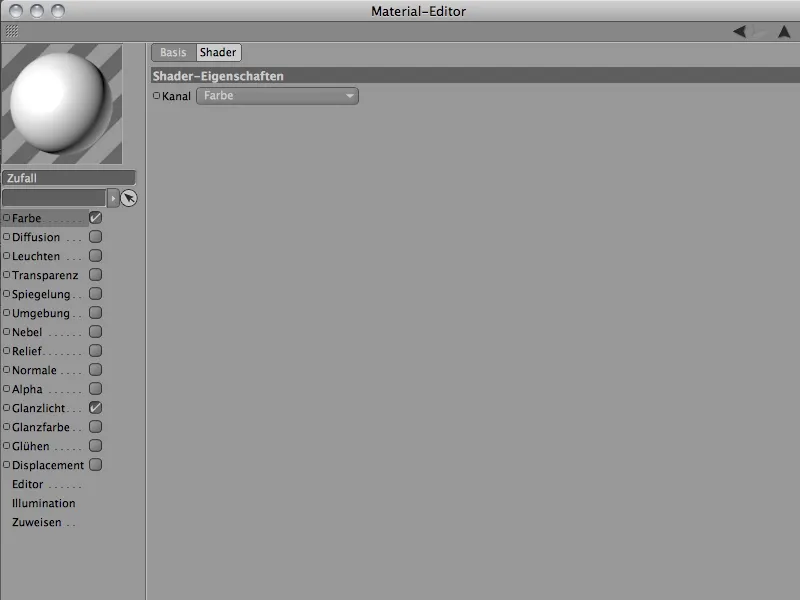
Zdaj moramo Material samo še dodeliti Ekstrudiraj-NURBS-Objektu krila. Povlečemo ga iz Material-Managerja na objekt krila vrtljaja v Objekt-Managerju. Če barvna kombinacija za vrtljaje še ni pravilna, lahko v Zufalls-Effektorju spremenimo Parameter začetne vrednosti, dokler nam naključno izbrane barve niso všeč.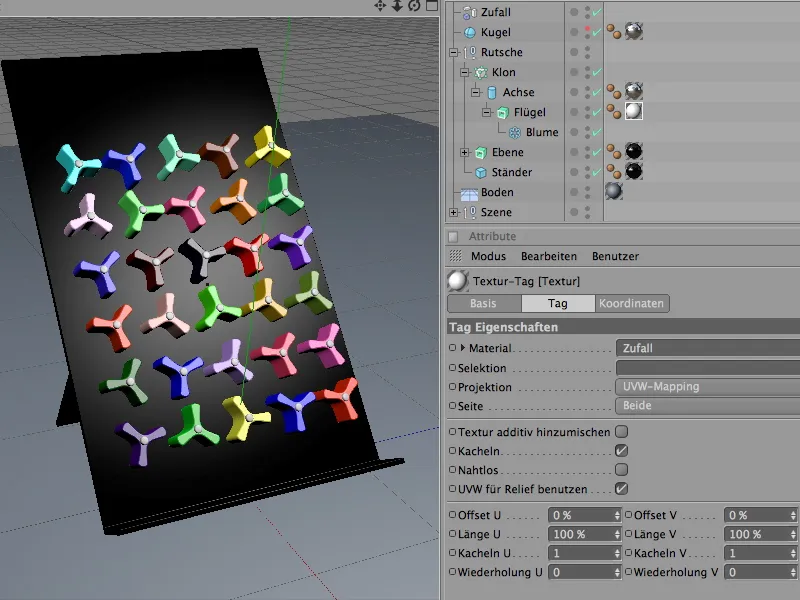
Postavitev dinamičnega sistema s kolidirajočimi objekti in trdnimi telesi
Scena je zdaj pripravljena, da elemente, ki sodelujejo pri Simulaciji, vključimo v dinamičen sistem. Začnimo z elementi, ki so čiste Kolidirajoče objekte, torej objekte, kot so ravnina in tla, ki niso dinamični, temveč so v sistemu le za zaznavo trkov.
Z menijem Simulacija>Dinamika ju z ukazom Ustvarjanje kolidirajočega objekta definiramo kot Kolidirajoči objekt.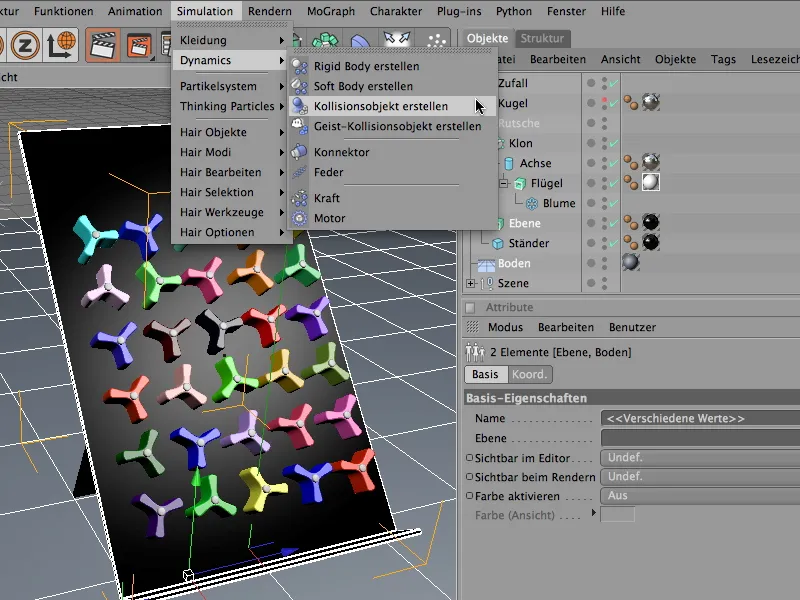
Z ukazom sta izbrana objekta opremljena z značilnostjo Dynamics Body Tag, v katerem je dinamičnost že samodejno deaktivirana in je omogočeno zaznavanje trkov. V razdelku Trk nastavimo elastičnost in trenje na 30 % vsak, da se odbijajoče krogle ne dvignejo nenamerno, temveč se počasi iztečejo.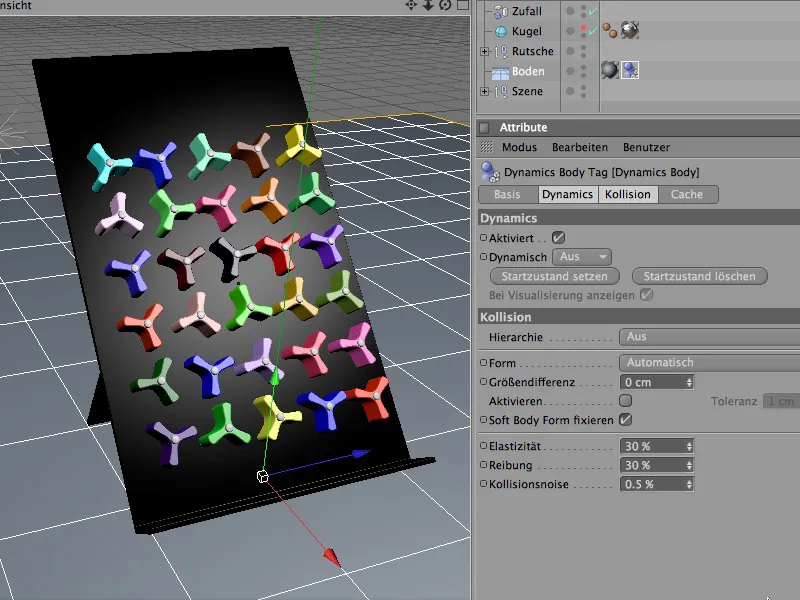
Situacija je nekoliko drugačna pri drugem Kolidirajočem objektu, ravnini drsnice. Tu v razdelku Trk potrebujemo Statični mrežni model kot obrazec za trk. Zaradi L-oblike ravnine je zagotovljeno, da se oblika objekta pravilno uporablja tudi za izračun trkov. Parametru Trenje lahko za ravnino mirno nastavimo nekoliko višje, da krogle kasneje ne prehitro zvijajo po krogotorni poti vrtljaja.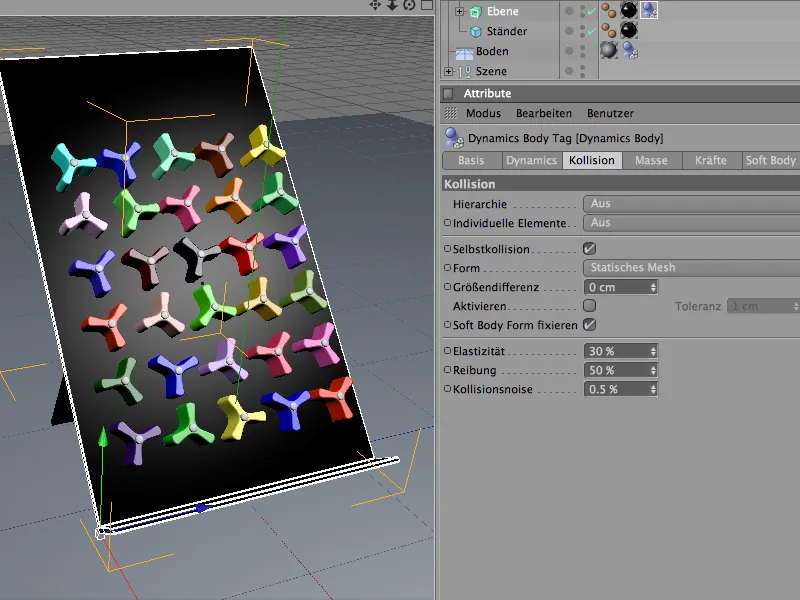
Za razliko od čistih Kolidirajočih objektov se vrtljaji aktivno vključujejo v dinamično dogajanje. Ker so hkrati trdna(telesa), jih določimo kot Trdna telesa. Za to izberemo objekt krila iz hierarhije Klon-a in ga prek ukaza Ustvari trdno telo iz menija Simulacija>Dinamika določimo kot Trdno telo.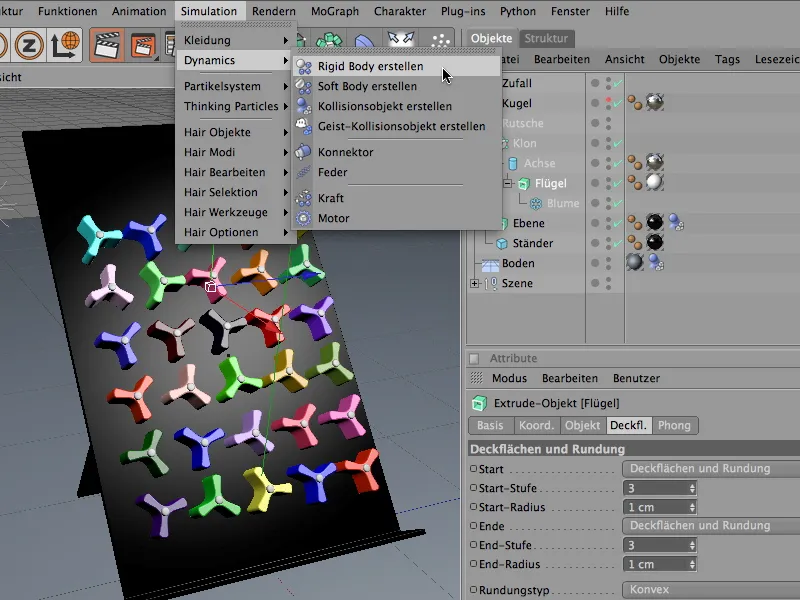
Tudi obnašanje vrtečih se koles se pri trku razlikuje. Da se ne pojavi neželena nemirnost v mreži klonov, še preden se zgodi dejanski trk, v nastavitvenem pogovornem oknu oznake dinamičnega telesa nastavimo sprožitev dinamične lastnosti na Ob trku.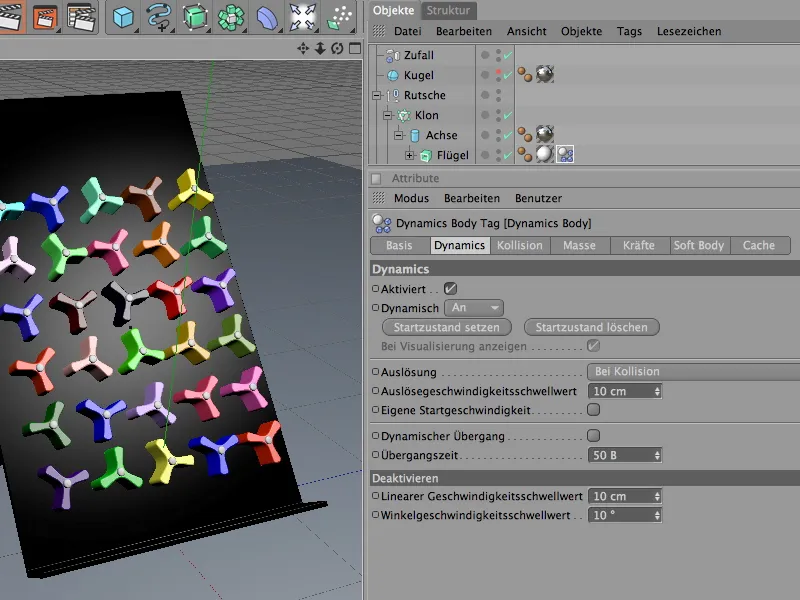
Na strani trkov gre za podrobnosti usklajevanja lastnosti trčenja. Tukaj nastavitev Samodejno kot oblika trka zagotavlja, da se uporablja najboljša možna prevleka za posebno obliko vrtečih se koles. Ker ne želimo, da bi se odbijajoče se krogle po trku veliko oddaljile, zmanjšamo elastičnost na 20 %. Visoka vrednost frikcije 80 % prav tako zagotavlja, da krogle vsakič, ko se dotaknejo vrtečih se koles, izgubijo energijo.
Uporaba lastne mase je vedno priporočljiva, kadar je treba uskladiti trčene predmete različnih mas med seboj. Ker se krogle od vrtečih se koles razlikujejo po masi, čeprav ne po velikosti, jim dodelimo lastno maso 8. Vrtilna masa 80 % omogoča, da se vrteča kolesa lažje vrtijo.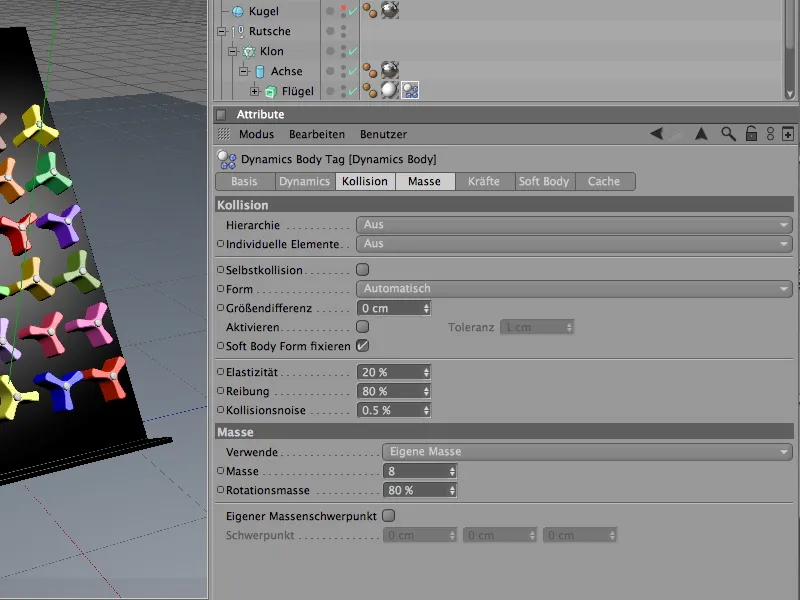
Da bi imeli še malce več vpliva na prevladujočo energijo in dosegli, da se simulacija v primernem času umiri, dodatno zmanjšamo sile, ki delujejo na vrteča se kolesa.
Na strani sila nastavitvenega pogovornega okna vrteča se kolesa dobijo linearno dušenje 60 % in dušenje vrtenja 80 %. Kljub močnemu trku krogel se bodo vrteča se kolesa zaradi tega relativno hitro umirila.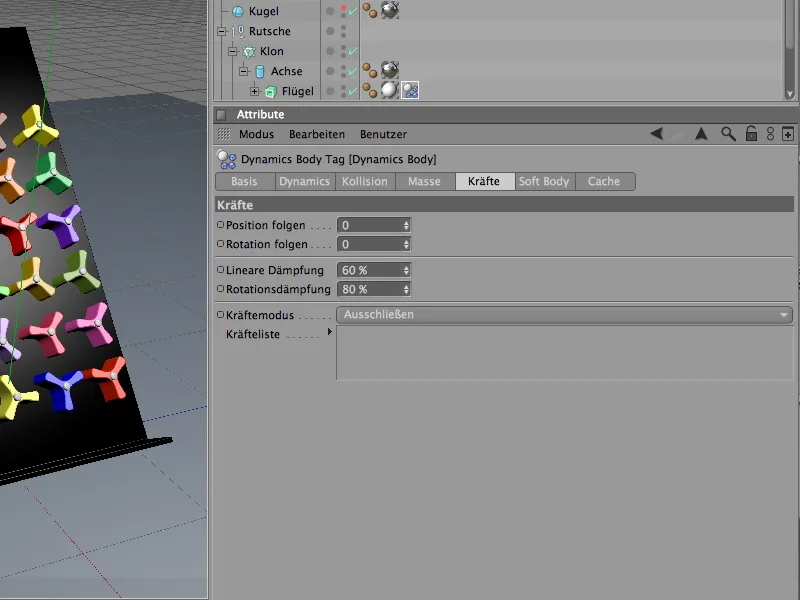
Funkcionalna nadgradnja vrtečih se koles z povezovalniki
Če bi z zagonom s klikom na gumb za predvajanje začeli simulacijo, bi se vrteča se kolesa pri prvem trku tiho zvrnila in drsela po ravnini. Čeprav so vizualno ukleščena v ravnini s svojo osjo, pa osi pri naši simulaciji še niso pomembne. Da bi ustvarili povezavo med vrtečimi se krili vrtečih se koles in osjo, uporabimo tako imenovane povezovalnike. Najdete jih v meniju Simulacija>Dinamika.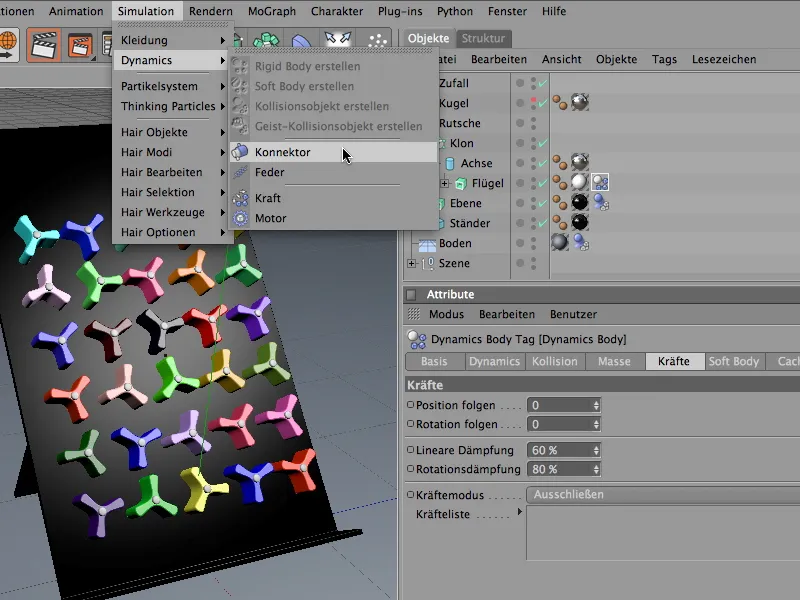
Načeloma je za povezovalnik vseeno, kje je v elementih oziroma hierarhiji v Oknu objektov nameščen. Da bi ohranili logiko v naši prizoru, ga za funkcionalno pravilno kombiniramo z objektom cilindra os. Za boljši pregled pri integraciji povezovalnika začasno izklopimo produkcijo klonov prek Okna objektov.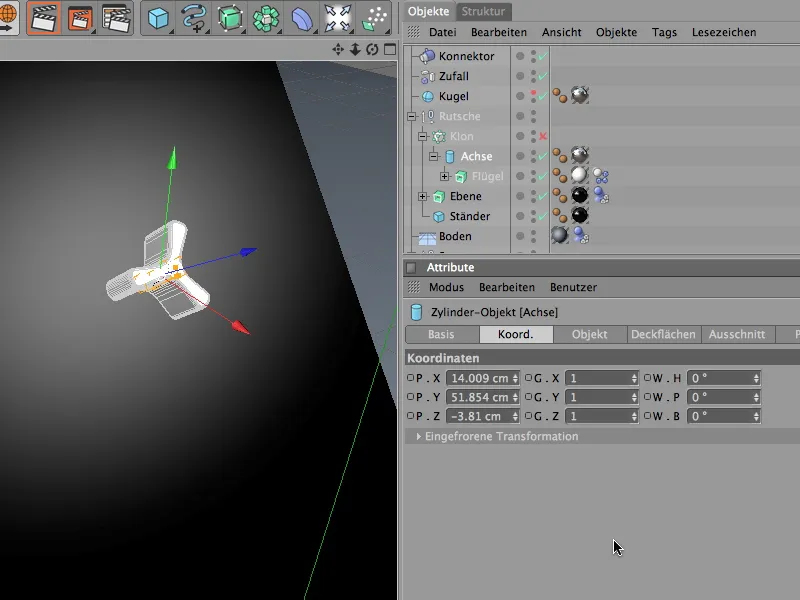
Če naj povezovalnik prevzame vlogo vrtilne osi, potrebuje najprej pravilno pozicijo in usmeritev, v našem primeru torej koordinate in kot valjaste osi. Ta postopek nam olajša ukaz prevzemi iz menija Funkcije, ki ga pokličemo s klikom na povezovalnik.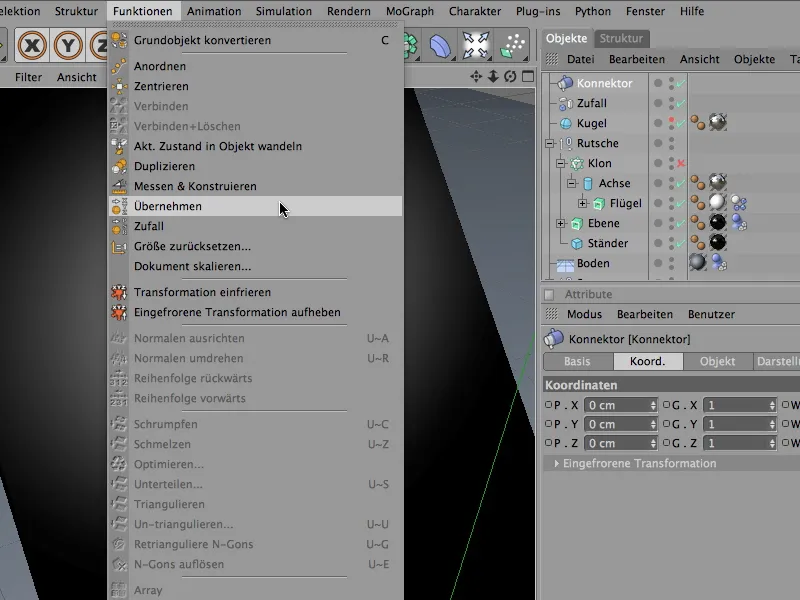
V nastavitvenem pogovornem oknu orodja prevzemi najprej določimo objekt cilindra osi kot podatkovni vir. To storimo tako, da ga povlečemo iz Okna objektov v ustrezno polje Prevzem iz. Ker bomo nastavitve fino prilagodili neposredno pri povezovalniku, bomo na tem koraku vse parametre prevzeli s klikom na gumb dodeli.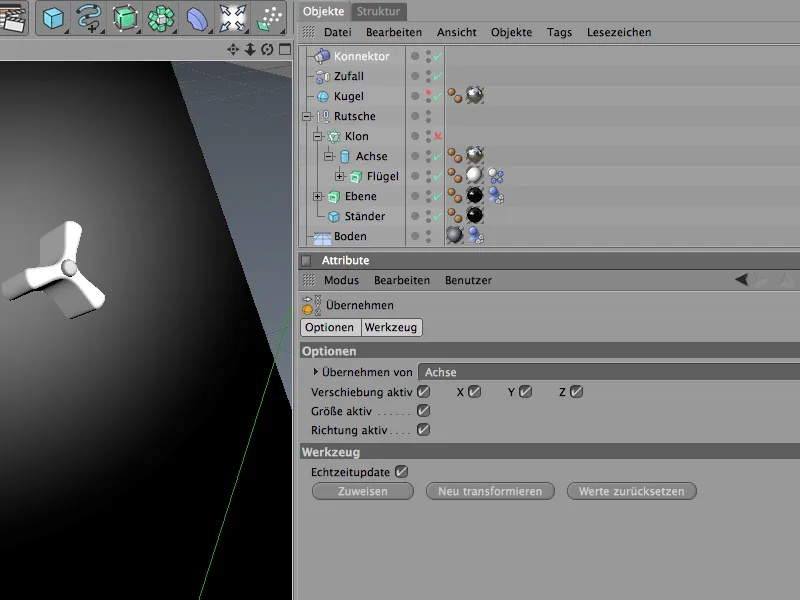
Po izbiri povezovalnika v oknu objekta cilindra jih prilagodimo usmeritev k vrtečemu se kolesu. Kot je prikazano na spodnji sliki, je kot nagibanja - 90° in kot zarotiranja (glede na naklon ravnine) 40°. Na strani prikaz lahko zmanjšamo velikost povezovalnika, da se bolje prilega vrtečemu se kolesu.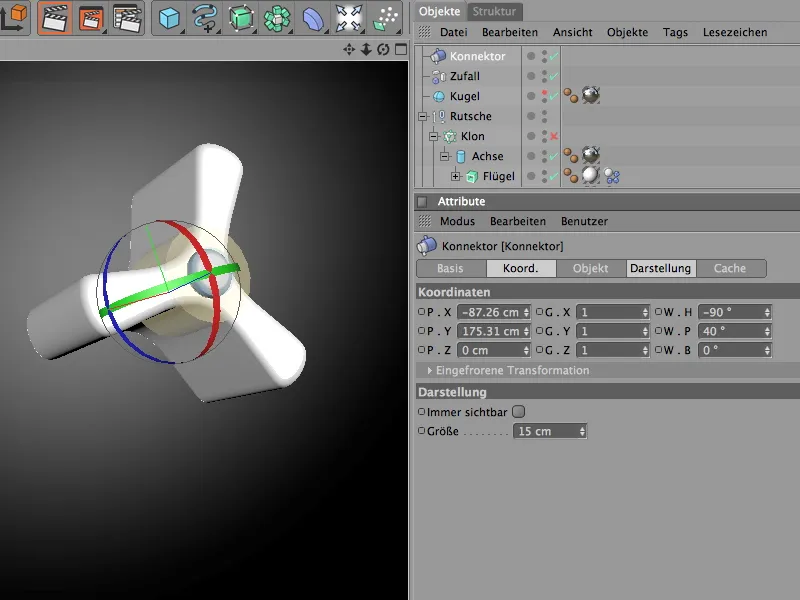
Osnovno funkcionalnost povezovalnika določimo na strani objekta v nastavitvenem pogovornem oknu. Tip zglob drži povezane objekte na osi in dovoljuje le vrtenje okoli predpisane referenčne osi. Ker gre pri našem primeru za krilo in os ista os, bi lahko bili tudi varčnejši, kljub temu pa je pri kompleksnejših prizorih koristno delati kar se da natančno, da lahko kasneje vse sledimo.
Za objekt A za povezavo povlečemo objekt osi iz Okna objektov v ustrezno polje. Ker naj bo gibanje okoli X-osi, to os izberemo kot referenčno os. Kot objekt B služi objekt krila z isto referenčno osjo. Več na tem mestu ni treba upoštevati za povezovalnik.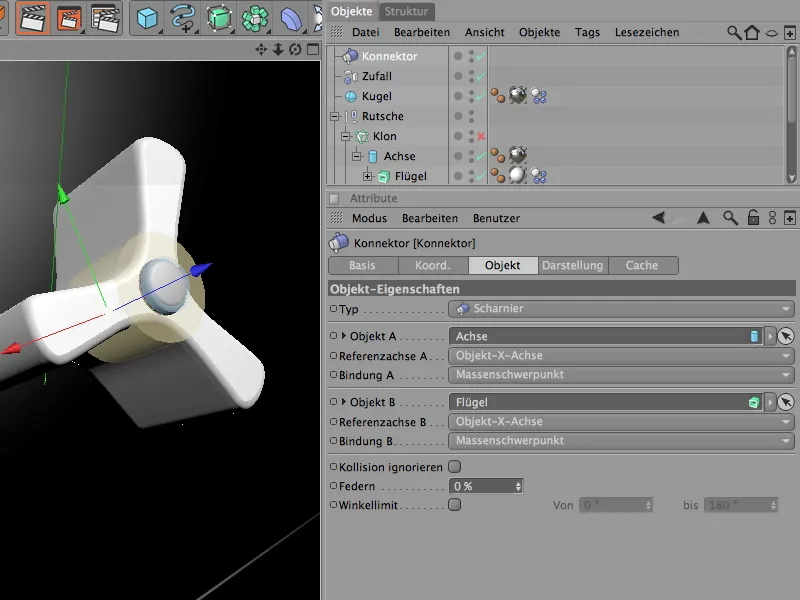
Po skrbi za dejansko funkcionalnost povezovalnika, ga določimo kot podobjekt os vrtilnega kolesa. Ker je os funkcionalno povezana s povezovalnikom z lopato, je povezovalnik na tem mestu dobro nameščen.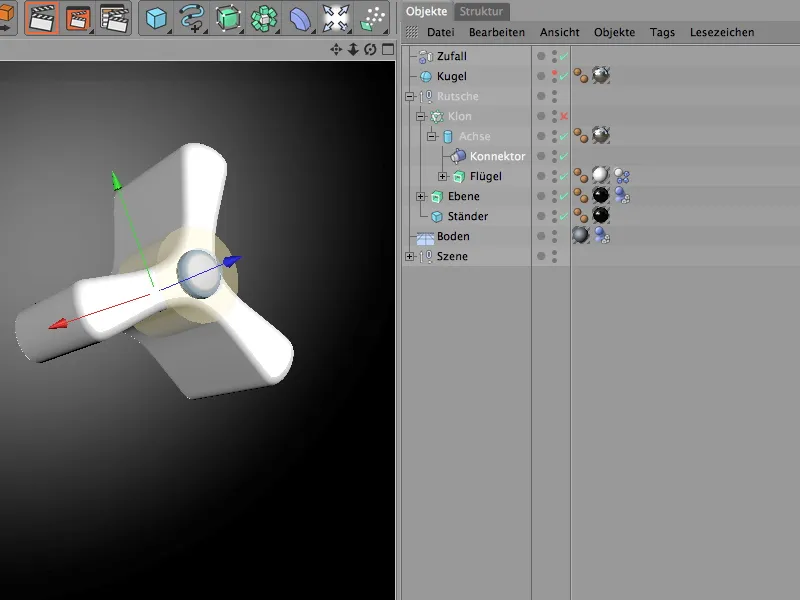
Ustvarjanje dinamičnih kroglic s pomočjo sistemov s členki
Igrača je popolnoma opremljena in delujoča, zdaj potrebujemo samo še kroglice z dinamičnimi lastnostmi, ki jih lahko spustimo nanjo. Eno kroglico že imamo v prizoru. Vendar da bo igrača pravilno začela delovati, bomo traineli dodatne kroglice iz izstreljevalnika delcev. A najprej opremimo kroglico z želenimi dinamičnimi lastnostmi, da sploh lahko sodeluje v simulaciji.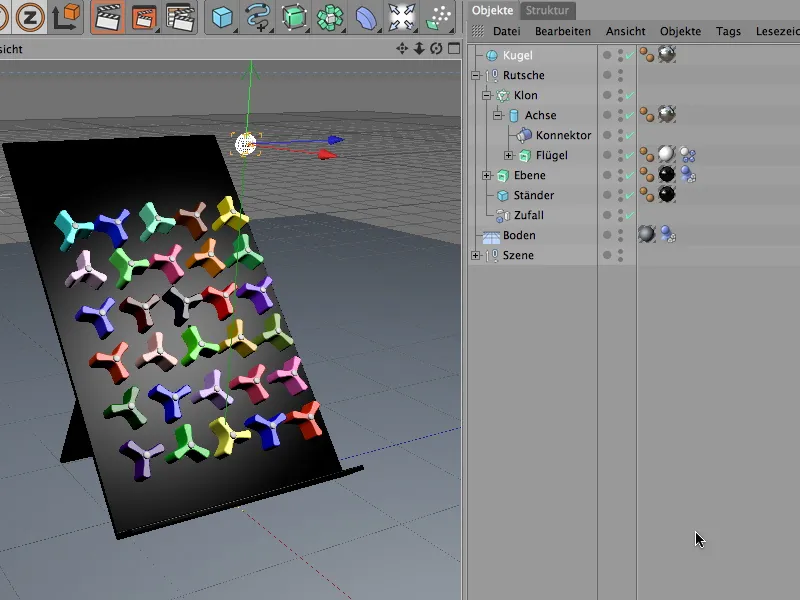
Za to potrebuje kroglica oznako decemberičnega telesa, z aktiviranimi dinamičnimi lastnostmi. Zato dodelimo krogli preko ukaza ustvari čvrsto telo iz menija Simulacija>Dinamika to ustrezno oznako.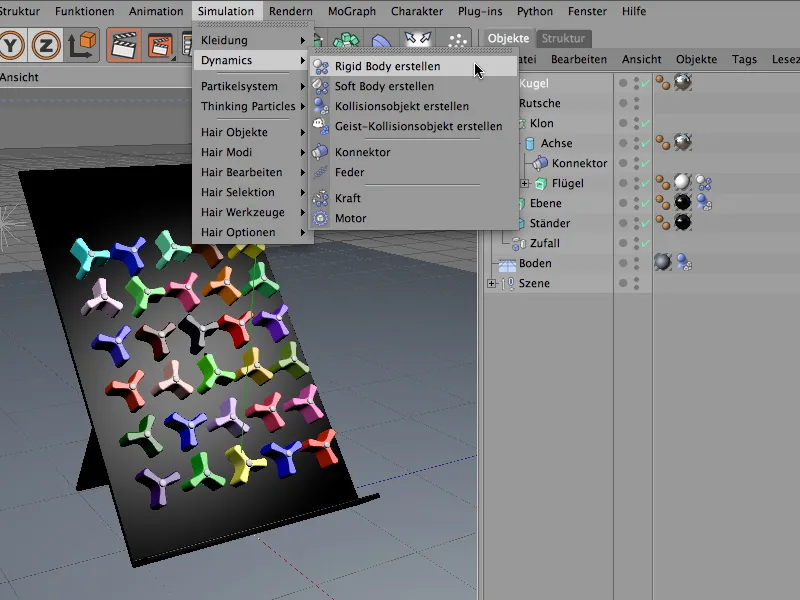
V nastavitvenem oknu znaka telesa Dynamics najdemo zbrane osnovne lastnosti na strani Dynamic. Tu nastavimo Resolucijo na Takoj, da se kroglice takoj po prikazu v prizoru začnejo delovati.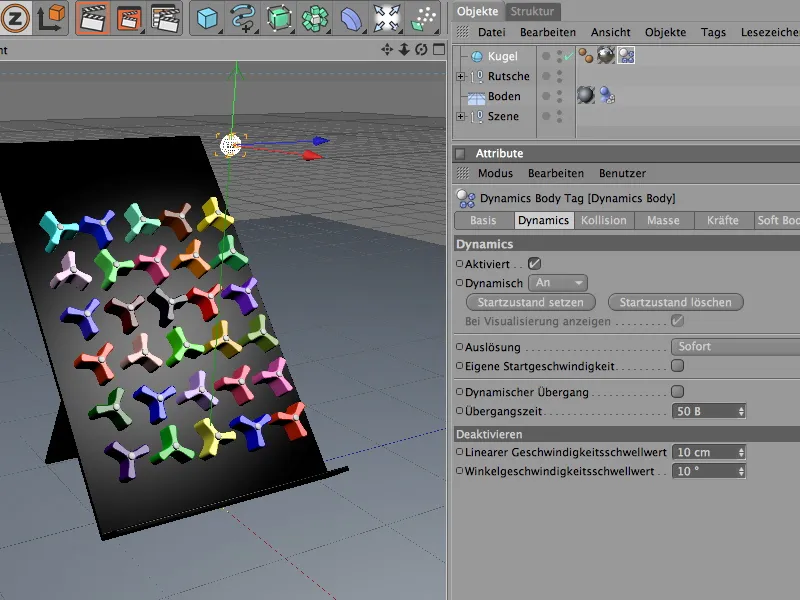
Obrnemo se k lastnostim trka na strani Trk. Krogla je pri trkovni kalkulaciji popolnoma neproblematična; tukaj deluje avtomatsko zaznavanje. Elastičnost in Drsenje kroglice ostanejo z zmernimi vrednostmi. Če se bodo pozneje krogle trkovale med seboj, se bodo tudi manj oddaljile.
Nastavitve na strani Masa so povezane z nastavitvami vrtilnega kolesa. Tam smo imeli lastno maso 8. Da kroglice zaradi previsoke mase ne bi trčile premočno in težko na vrtilna kolesa ter zmedle sistem, nastavimo maso kroglice na vrednost približno 5.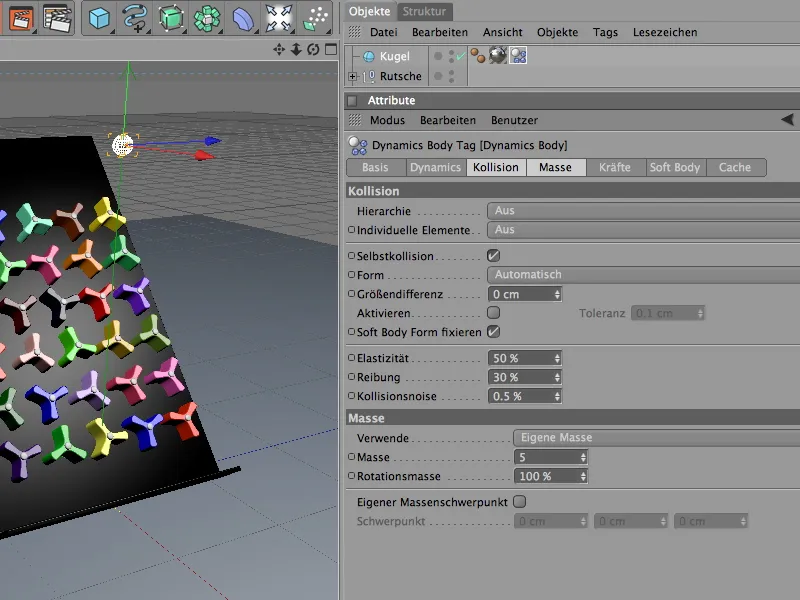
Da bi tudi kroglice (analogno vrtilnim kolesom) relativno hitro po teku prišle v mir, določimo na strani sile blaženje. Za linearno blaženje in rotacijsko blaženje zadostuje vrednost 20 %, da kroglice ne odtečejo preveč daleč.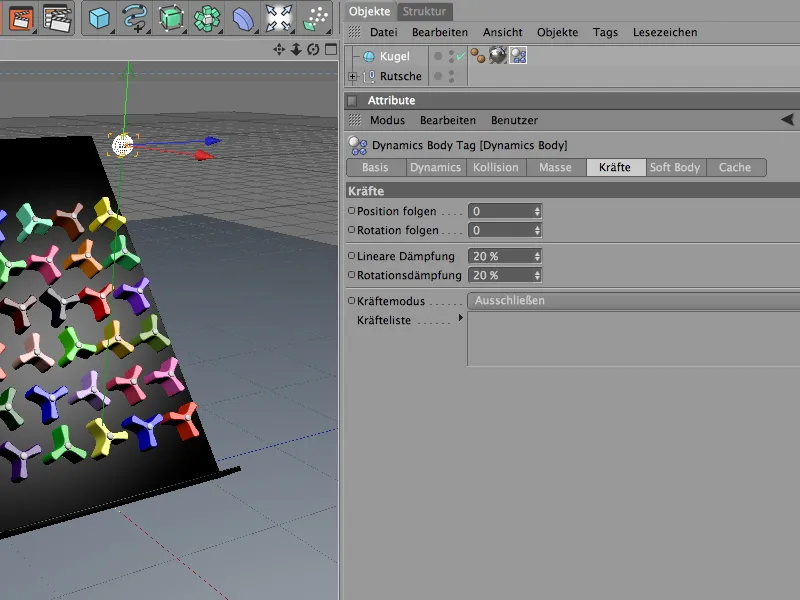
Kroglica ima zdaj svoje dinamične lastnosti, vendar je še vedno prepuščena sami sebi. Da bi proizvedli več kroglic svoje sorte, jih uporabimo kot delce v sistemu delcev. Za to potrebujemo objekt izstreljevalca, ki ustvari in pošilja delce kroglic. Najdemo ga v paleti objektov sistema delcev.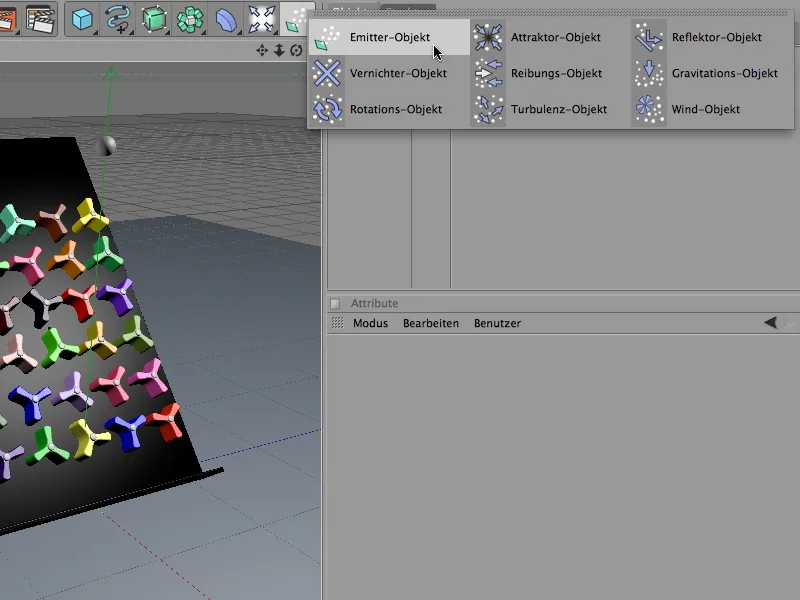
V nastavitvenem oknu izstreljevalca delca natančno določimo, koliko kroglic iz katere pozicije v katerem časovnem obdobju proizvodimo. Da ne preobremenimo igrače, sem se odločil za stopnjo rojstva dveh delcev (na sekundo). Izločanje kroglic se začne takoj in konča po osmih sekundah, torej pri sliki 200. Dovolj dolga trajnost delcev je pomembna, da kroglice predčasno ne izginejo z zaslona.
Na strani izstreljevalca v nastavitvenem oknu določimo obliko in velikost izstreljevalca. Ker naj bi izločene kroglice skoraj v celoti izkoristile širino igrače, uporabimo X-dolžino 145 cm. Ozka 10 cm v smeri Y nam zagotavlja, da bodo kroglice skoraj vodoravno odpuščene in ne padajo od zgoraj preveč od daleč.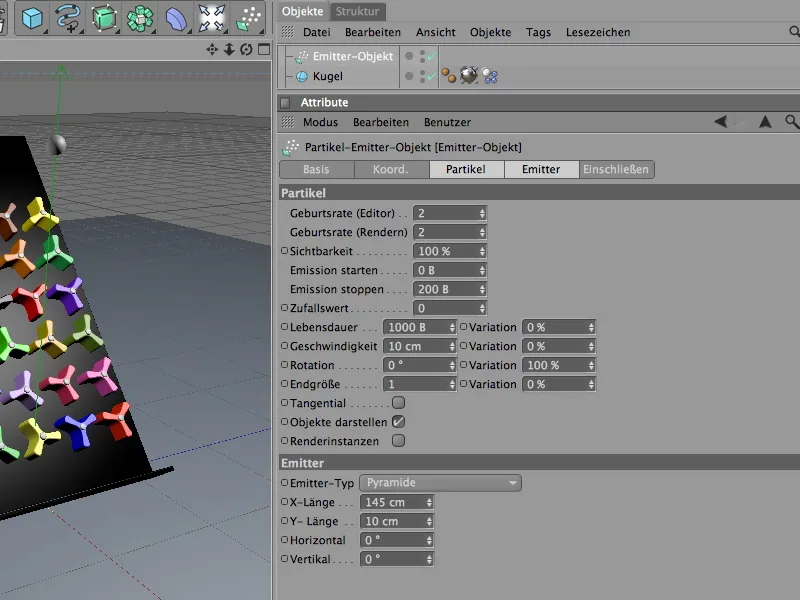
Dokončan izstreljevalec delcev zdaj pozicioniramo preko urejevalskega pogleda ali preko koordinatnega upravitelja na zgornji rob igrače. Pri usmeritvi nikoli ne pozabimo, da se delci odvajajo v smeri os Z.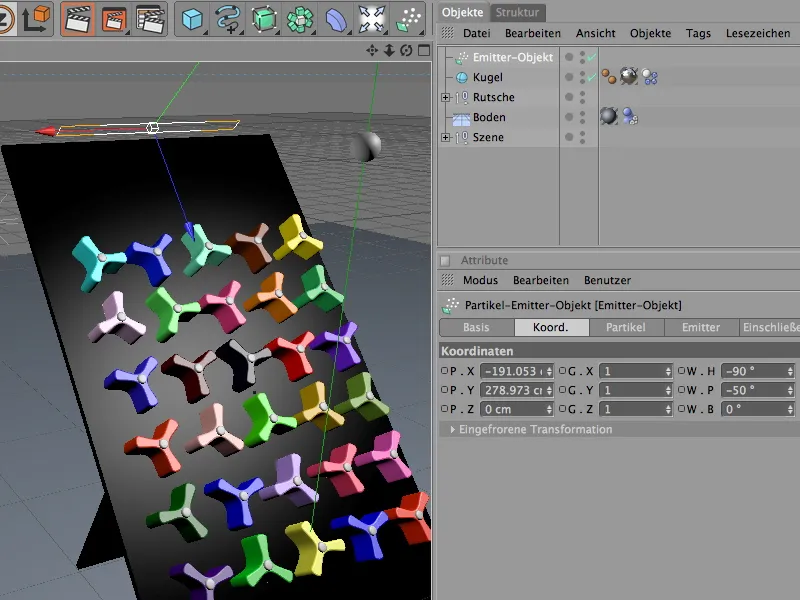
Da bi dodelili kroglico delcu izstreljevalcu delcev, jo preprosto postavimo pod njega preko objektnega upravitelja. Pravo kroglično telo je zdaj izginilo iz urejevalskega pogleda in se pojavi samo še v obliki izstreljenih delcev.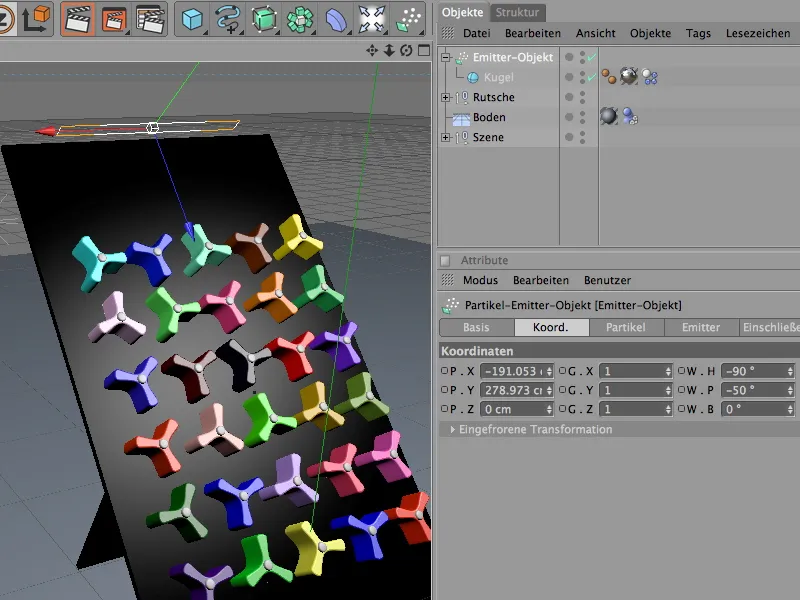
Globalne nastavitve dinamike
V CINEMA 4D privzeto prevladuje gravitacijska sila, podobna zemeljski gravitaciji. Te in druge nastavitve najdemo v prednastavitvah dokumenta na strani Dinamika.
Na strani ekspert lahko dodatno spremenimo nekaj privzetih vrednosti, da bi posebej prilagodili prepoznavanje trkov elementov, ki sodelujejo v simulaciji. V našem primeru je priporočljivo, da skaliranje zmanjšamo na 10 cm in toleranco trka ohranimo čim manjšo.
Vse priprave in nastavitve so opravljene, tako da lahko s klikom na gumb za predvajanje začnemo dinamično simulacijo.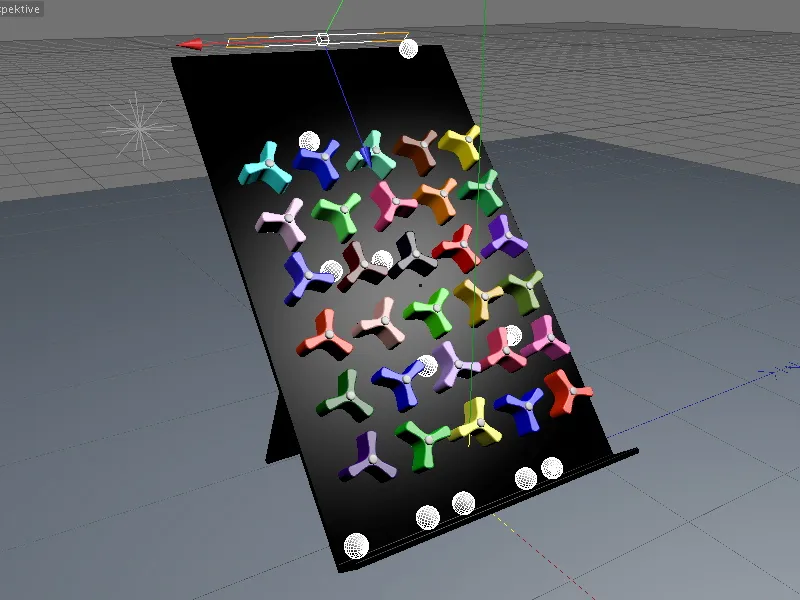
Z tem končnim primerom lahko zelo lepo preučimo učinke dinamičnih lastnosti. Z drugimi masami, trenji ali dušenji v posameznih oznakah za dinamiko telovadbe dobijo elementi zelo hitro povsem drugačne lastnosti.
Uživajte pri eksperimentiranju!


